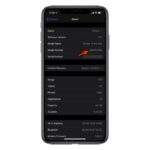Aprovecha al máximo el navegador Safari en iPhone o iPad con estos consejos

Cuando se trata de navegar por la web, Safari es el navegador elegido por la mayoría de los usuarios de iOS. Esta aplicación de stock recibió una importante eliminación con el lanzamiento de la actualización de iOS 7, que aportó un nuevo aspecto y características útiles para el navegador. Safari tiene tantas características que podría resultar abrumador para los usuarios, que en muchos casos ni siquiera conocen su existencia. En este post compartiremos algunos de nuestros consejos favoritos para Safari móvil que harán que la experiencia de navegar por la web sea mucho más divertida y conveniente tanto para los usuarios de iPhone como de iPad.
Guardar artículos para su lectura fuera de línea
Muchos de nosotros utilizamos servicios de terceros como Instapaper y Pocket para obtener la funcionalidad de lectura fuera de línea en nuestros dispositivos iOS. Pero el hecho de que muchos de ustedes no lo sepan es que también pueden hacerlo en Safari. La función de lista de lecturas de Safari permite a los usuarios de iPhone y iPad guardar las páginas sin conexión para su posterior lectura. Al añadir cualquier página web a la «Lista de lecturas», el contenido de esta página se descarga y almacena en la memoria de su dispositivo, a la que puede acceder incluso cuando no está conectado a Internet. Usar la Lista de Lectura para guardar páginas para la lectura fuera de línea es simple, sólo tiene que añadir la página a su ‘Lista de Lectura’ punteando en el botón compartir y luego en el botón Lista de Lectura del menú. Puede acceder a las páginas guardadas punteando en el botón’Marcadores’ y, a continuación, en la ficha Lista de lecturas.
Utilice el modo lector para una mejor experiencia de lectura
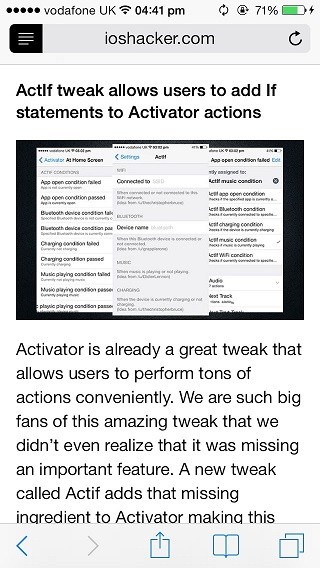
Cada vez que se abre una página con mucho texto, aparece un botón de lectura en el lado izquierdo de la barra de direcciones. Este botón indica que puede leer el artículo en un «modo lector» especial. Cuando tocas este botón, Safari presenta la página de forma simplificada, lo que facilita a los usuarios la lectura del contenido sin distracciones. El modo de lectura sólo contiene imágenes y texto ampliado relacionado con el artículo y elimina todo el contenido extra de la página web, incluidos los anuncios, enlaces e imágenes que aparecen en la barra lateral. El modo lector de Safari es una gran característica que hace que la lectura en la web sea mucho más divertida.
Buscar texto en cualquier página web
Estamos acostumbrados a utilizar la función’Ctrl+f’ en nuestros ordenadores para encontrar textos o frases en cualquier página web. ¿Pero sabes que también puedes hacer lo mismo en el Safari móvil? Todo lo que tiene que hacer es abrir una página web que contenga texto y luego puntee en la barra de direcciones. En la barra de direcciones tienes que escribir la palabra o frase que quieres buscar en esa página web. Si tu palabra coincide con una o más palabras de la página web, Safari te lo hará saber en la sección «En esta página» junto con el número de coincidencias encontradas. Sólo tienes que tocar el botón ‘Buscar (tu palabra)’ y Safari resaltará las palabras encontradas por ti.
Usar gestos para facilitar la navegación
Hemos hablado de ellos, pero tenemos que incluirlos de nuevo en este artículo porque así de importantes son para la experiencia general de Safari. Cuando está navegando en una página web y desea volver a la página anterior o a la siguiente, puede hacerlo simplemente deslizándose por la pantalla. Así es como funciona:
Deslizar hacia la derecha: Al deslizarte hacia la parte derecha de la pantalla, comenzando desde el extremo remoto, Safari te llevará de vuelta a la página web anterior que has visitado.
Deslízate hacia la izquierda: Cuando deslices hacia la izquierda, Safari te llevará a la página web de reenvío.
Enlaces de acceso compartidos en Twitter directamente desde Safari
iOS 7 ofrece una integración profunda de Twitter en diferentes partes del iPhone y el iPad. Uno de ellos facilita a los usuarios el acceso a los enlaces compartidos en su línea de tiempo de Twitter y su visualización desde el navegador Safari. Para ello sólo tienes que pulsar sobre el botón ‘Marcas’ y luego sobre la pestaña @@’.
Sincronizar tus favoritos con los navegadores de escritorio
iOS incluye la integración iCloud, que permite a los usuarios sincronizar sus pestañas abiertas, datos del navegador, marcadores y contraseñas con el navegador Safari para OS X. Esto significa que si habilitas Safari en Settings> iCloud en tu dispositivo iOS e inicias sesión en tu Mac con el mismo ID de Apple, podrás sincronizar todos tus datos de navegación entre tu iPhone/iPad y Mac. Sin embargo, si está en Windows no podrá disfrutar de una integración tan profunda. Pero aún puedes instalar el Panel de control de iCloud en tu PC y sincronizar tus favoritos de iOS con tu navegador de escritorio favorito.
Usar el modo privado
El modo privado ha sido parte de Safari móvil durante años, pero iOS 7 facilita a los usuarios su activación y desactivación. Cuando accedas a la página de cambio de pestañas de tu navegador Safari, puedes tocar el botón «Privado» para entrar en el modo de incógnito. Esto significa que Safari ya no registrará tu historial, contraseñas, entradas de formularios o cookies hasta que salgas de este modo. Es una función muy útil si no quieres mantener un registro de ciertos sitios web que visitas y quieres evitar borrar todo el historial de tu navegador.

Marcos Robson es redactor autónomo de Tech&Crumb y redacta los temas de seguridad, privacidad, libertad de información y cultura hacker (WikiLeaks y criptografía). Actualmente trabaja en en Nueva York (Wired).